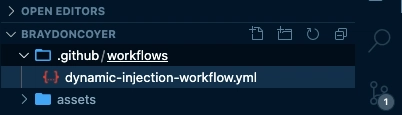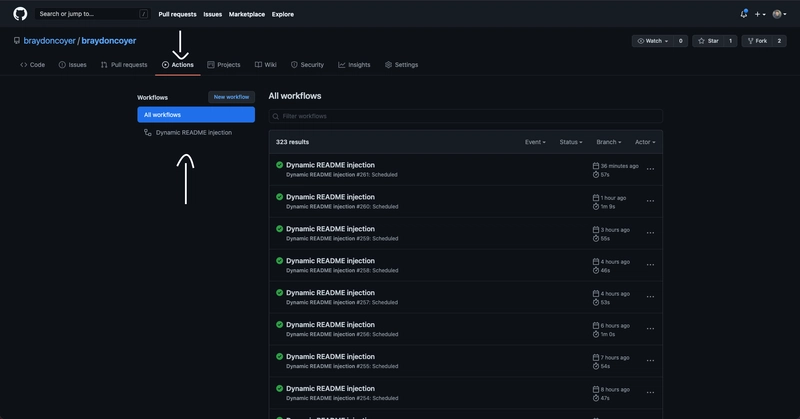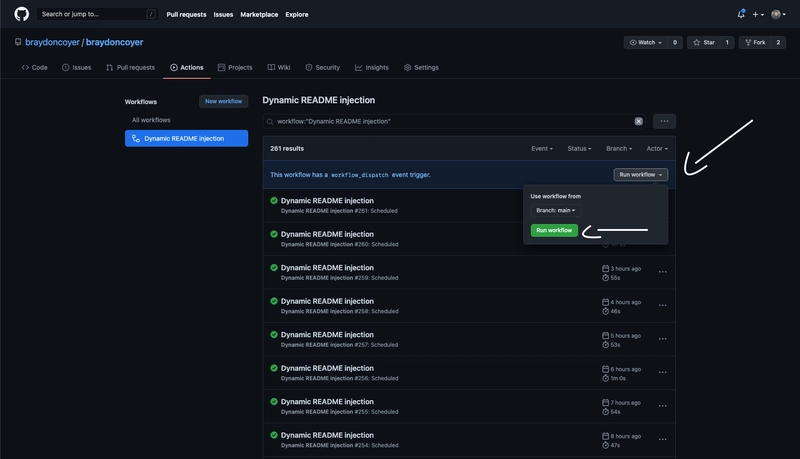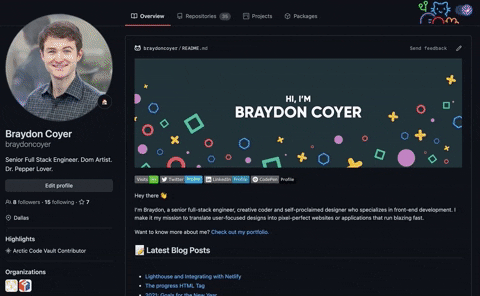创建杀手级 GitHub 个人资料自述文件(第二部分)
欢迎阅读本系列文章的第 2 部分,我将向您展示如何创建杀手级 GitHub 个人资料!
如果您还没有阅读第 1 部分,请单击此处并在阅读本文之前继续关注。
在上一篇文章中,我记录了我构建README.template.md文件的过程。
我添加了简介、最新博客文章、固定存储库、GitHub 统计数据、技能和 Office 报价的骨架部分。
在本系列的第二篇文章和最后一期中,我将添加动态内容注入并让您熟悉 GitHub Action 工作流程!
为魔法做准备
现在README.template.md文件已经完成,我开始着手有趣的部分——动态注入。
该文件有两个主要部分需要动态内容注入——博客部分和 Office 引用部分。
列出最近的博客文章是比较容易的部分——该功能是为我构建的(请参阅上一篇文章中的链接教程),我只需要连接工作流程。
然而,Office 的报价需要更多努力,因为我需要自己创建功能。对于像发出 API 请求这样简单的事情,我决定创建一个简单的节点脚本来处理操作。
在我的存储库的根目录下,我创建了一个名为 的新文件index.js。
index.js 文件
此文件需要完成四个步骤:
- 创建变量来引用
README.template.md文件 - 向 Office API 发出请求
- 查看
README.template.md内容并将静态模式({office_quote}&{office_character})替换为 API 请求的动态结果 README.md使用更新的参考变量创建/替换文件的内容README.template.md。
考虑到这些职责,我在index.js文件中导入了所需的依赖项。
require("isomorphic-unfetch");
const { promises: fs } = require("fs");
const path = require("path");
为了完成第一步,我声明了一个名为的异步函数main,获取了对模板文件的引用并将其放在名为的变量中readmeTemplate。
async function main() {
const readmeTemplate = (
await fs.readFile(path.join(process.cwd(), "./README.template.md"))
).toString("utf-8");
}
main();
下一步是发出 API 请求。在readmeTemplate变量下方,我创建了一个对 Office API 的请求,并将结果赋值给了一个名为 的变量office_quote。
const office_quote = await (
await fetch("https://officeapi.dev/api/quotes/random")
).json();
第三步是使用从 Office API 检索到的动态内容替换模板文件中的模式。
const readme = readmeTemplate
.replace("{office_quote}", office_quote.data.content)
.replace("{office_character}", `- ${office_quote.data.character.firstname} ${office_quote.data.character.lastname}`)
README.md最后,我用变量创建/替换文件的内容readmeTemplate。
await fs.writeFile("README.md", readme);
此时,我可以node .在存储库的根目录下运行,该index.js文件就发挥了它的魔力。打开README.md文件后,我在文件底部看到了动态引号。
如果您想引用我的完整index.js文件,请单击此处。
创建工作流
该index.js文件本身没什么用,因为我每次想要更新引文时都需要运行它。如何让该文件自动运行?GitHub Actions。
如果我有正确的文件结构,设置 GitHub Action 工作流程很容易;我不需要在 GitHub 网站上做任何事情就可以让它工作。
我在我的存储库的根目录下创建了以下目录和文件:
- root
- .github
workflows
dynamic-injection-workflow.yml
接下来,我打开dynamic-injection-workflow.yml文件,命名了工作流,并添加了一些关于工作流运行时间的指令。我设置了一个 cron 作业,每小时运行一次这个工作流,这样就可以频繁地获取新的博客文章,并让访问者定期收到新的 Office 报价。
name: Dynamic README injection
on:
schedule: # Run workflow automatically
# This will make it run every hour
- cron: "0 * * * *"
# Run workflow manually (without waiting for the cron to be called), through the Github Actions Workflow page directly
现在我已经有了工作流程的基本结构,我需要定义工作流程要运行的作业。
这些工作的顺序很重要(稍后会详细介绍),因此我创建了第一个工作来获取 Office 报价。
name: Dynamic README injection
on:
schedule: # Run workflow automatically
# This will make it run every hour
- cron: "0 * * * *"
# Run workflow manually (without waiting for the cron to be called), through the Github Actions Workflow page directly
jobs:
get-office-quotes:
runs-on: ubuntu-latest
steps:
- uses: actions/checkout@v2
- name: Let the magic happen
uses: actions/setup-node@v1
with:
node-version: 14.6.0
- run: yarn
- run: node .
- name: Add to git repo
run: |
git config pull.rebase false
git pull
git add .
git config --global user.name "Your Name"
git config --global user.email "Your E-Mail"
git commit -m "[Automated] README updated with new Office quote!"
- name: Push
uses: ad-m/github-push-action@master
with:
github_token: ${{ secrets.GITHUB_TOKEN }}
请注意,该作业node .在项目根目录下运行,导致index.js文件执行,获取引用,并将README.template.md文件中的所有内容复制到README.md文件中。这本身并不足以使更新后的信息显示在我的个人资料中。我需要提交并将更改推送到我的代码库,这就是我添加此Add to git repo步骤的原因。
现在该README.md文件包含 Office 报价和README.template.md文件中的所有其他内容,我可以运行最后的作业来获取我更新的博客文章(请记住,该README.md文件现在包含我们在上一篇文章中创建的静态博客文章模式)。
name: Dynamic README injection
on:
schedule: # Run workflow automatically
# This will make it run every hour
- cron: "0 * * * *"
workflow_dispatch:
jobs:
get-office-quotes:
# job steps
...
update-readme-with-blog:
needs: get-office-quotes
name: Update this repo's README with latest blog posts
runs-on: ubuntu-latest
steps:
- uses: actions/checkout@v2
- uses: gautamkrishnar/blog-post-workflow@master
with:
# Replace this URL with your rss feed URL/s
feed_list: "https://braydoncoyer.hashnode.dev/rss.xml"
由于Gautam Krishna R 的GitHub Action 的工作方式,这项作业必须在我注入 Office 引言后运行——否则,它会覆盖README.md文件中的内容并删除引言。值得庆幸的是,GitHub Actions 有一个needs属性,我已将其添加到工作流中,以便它仅在get-office-quotes工作流完成其步骤后才会激活。
文件dynamic-injection-workflow.yml现已完成。我提交了更改并将其推送到我的 GitHub 配置文件存储库。
GitHub 识别出我添加了一个工作流程,并且我可以在“操作”>“所有工作流程”下看到它列出。
为了手动运行工作流并测试其是否正常工作,我点击了“运行工作流”下拉按钮,然后在主分支上运行了该工作流。(请记住,cron 作业会每小时自动运行一次。)
工作流程成功完成这两项工作后,我回到我的个人资料查看最终结果!
结论
好了!现在你应该已经拥有了制作精彩 GitHub 个人资料 README 所需的所有工具!
不要忘记,您在 GitHub 上的个人资料就像您的作品集一样——将其用作平台来突出您作为开发人员的独特之处!
当你创建完你自己的 GitHub 个人资料 README 后,请在下面的评论区给我发一个链接!我很想去看看!
感谢阅读!
每日在每个新标签页发布最棒的编程新闻。我们将为您筛选数百个优质来源,助您掌控未来。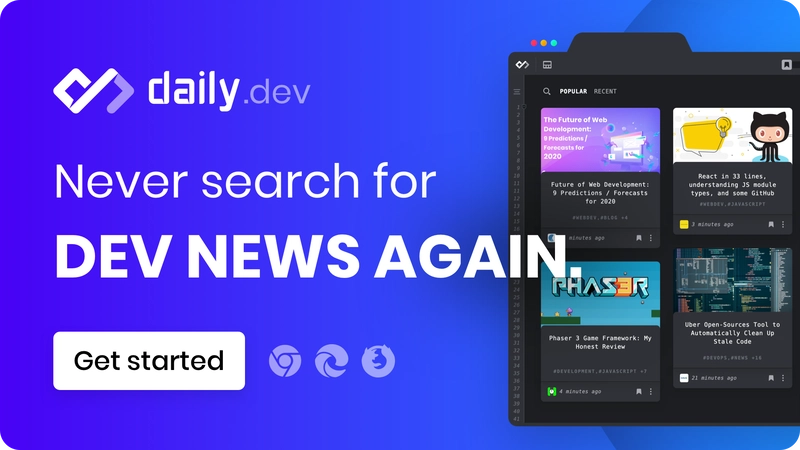
 后端开发教程 - Java、Spring Boot 实战 - msg200.com
后端开发教程 - Java、Spring Boot 实战 - msg200.com